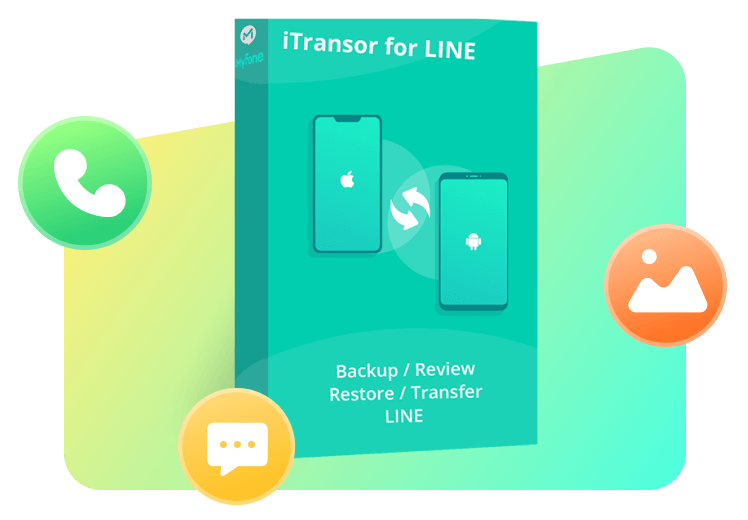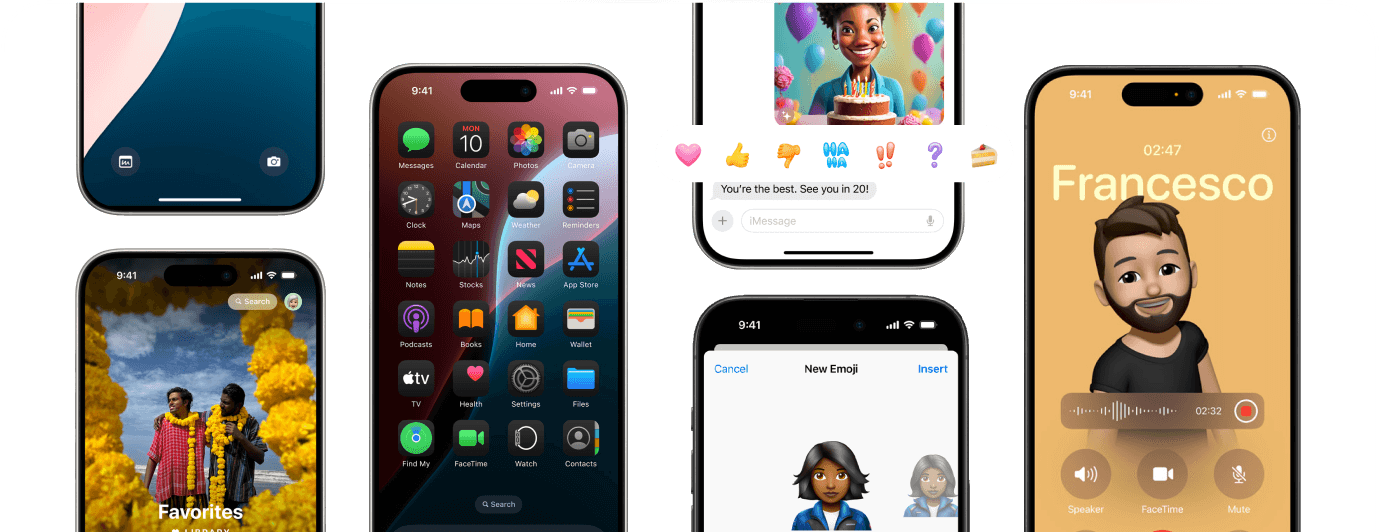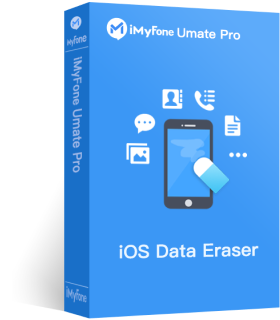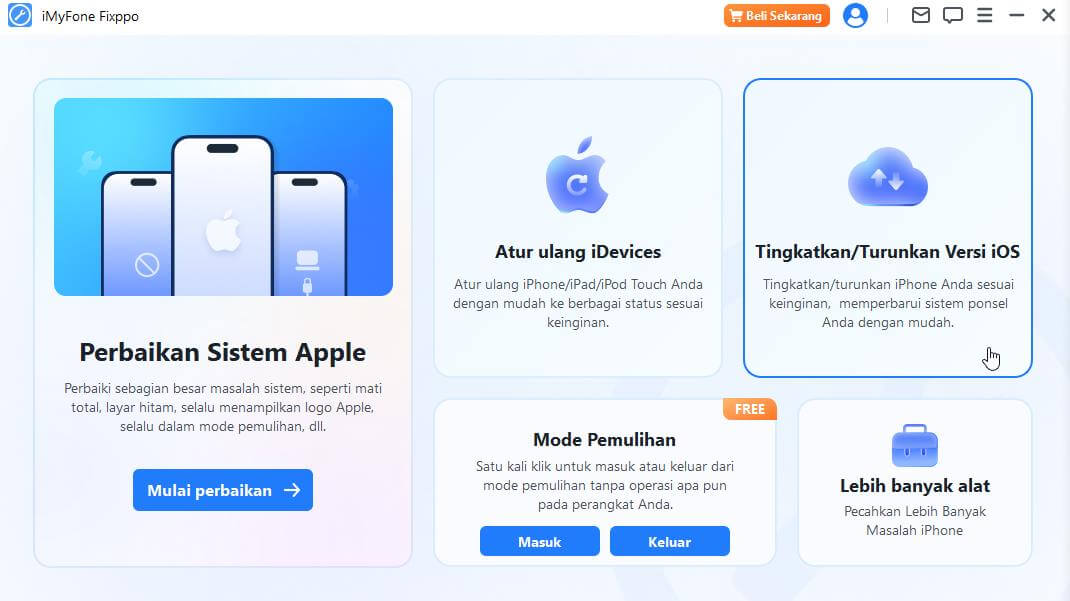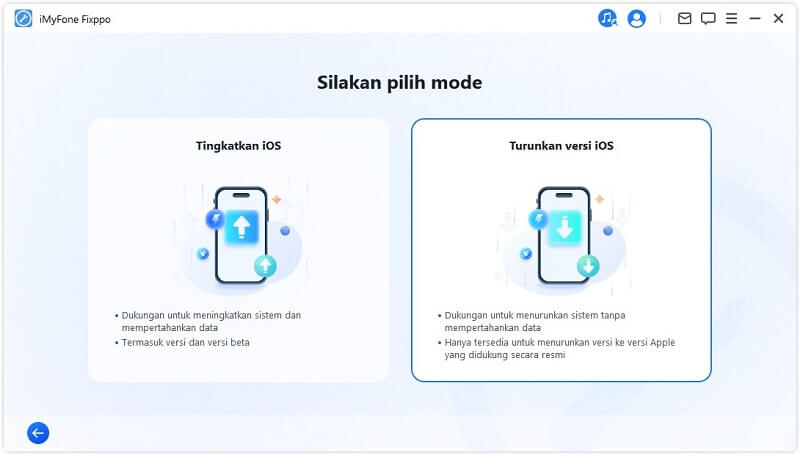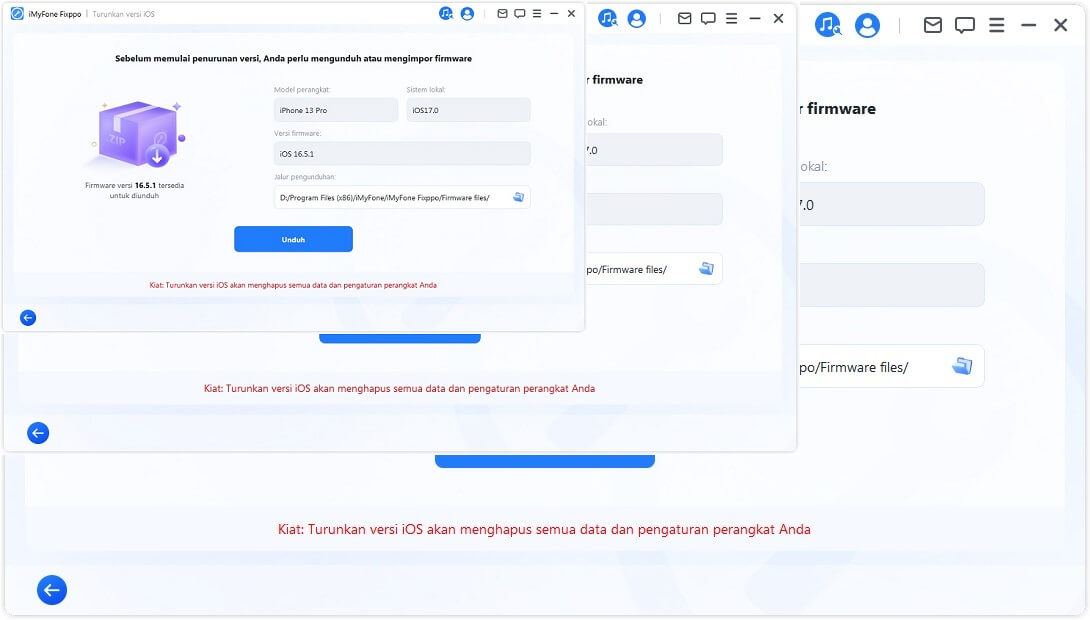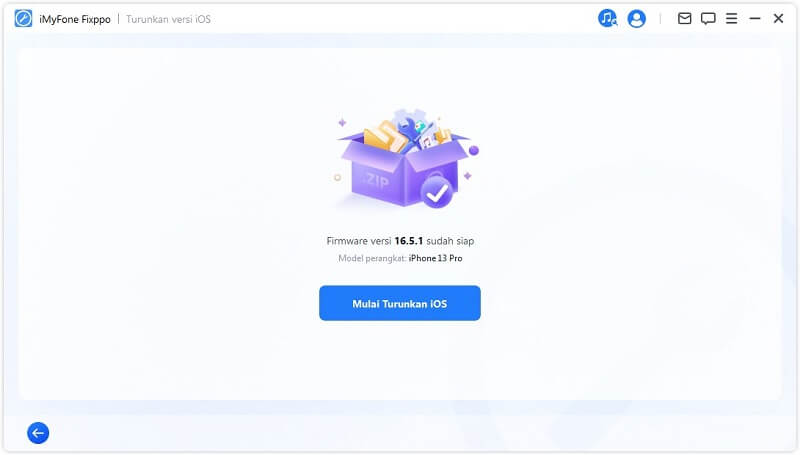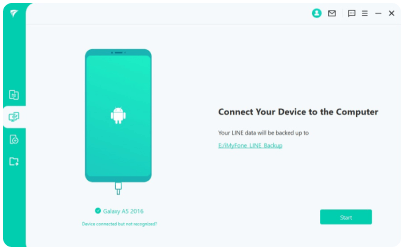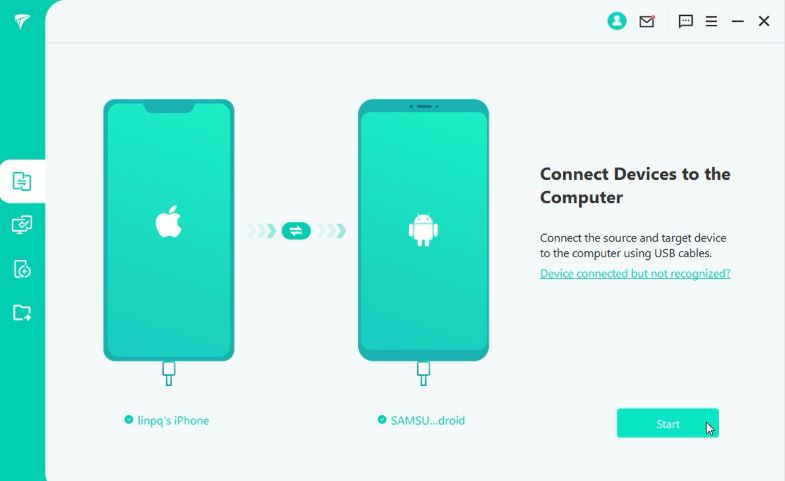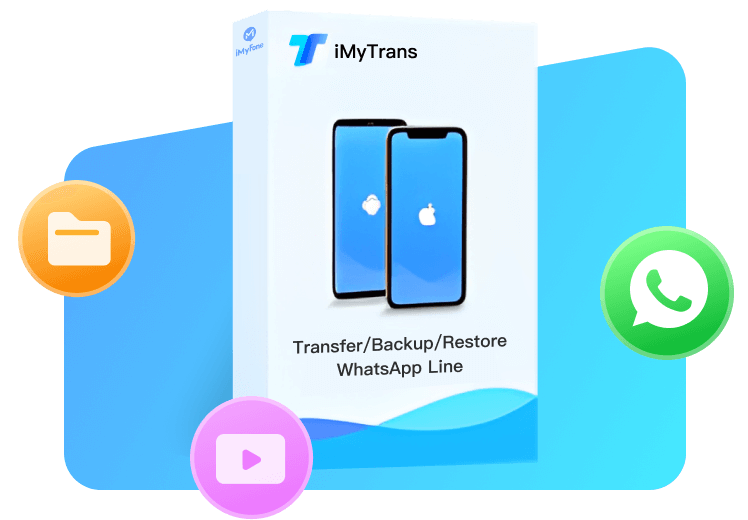Pelajari iOS 18 Baru
Apa yang Baru di iOS 18
-
Pengaturan ikon yang lebih nyaman
Anda dapat mewarnai semua aplikasi dan widget di layar beranda ke warna apa pun yang Anda inginkan, bahkan mengubah ukurannya.
-
Fitur perekaman panggilan baru
iOS 18 menambahkan fitur perekaman panggilan baru. Fitur ini akan tersedia di iPhone 15 Pro dan versi lebih baru.
- Inovatif Apple Intelligence(AI) >
-
Kunci Aplikasi untuk menjaga informasi pribadi Anda tetap aman
Anda dapat mengunci aplikasi dengan memilih "Memerlukan ID Wajah" dengan menekan lama aplikasi yang ingin Anda sembunyikan.
-
Cara baru untuk menggunakan iMessage
Anda kini dapat menambahkan efek animasi, seperti efek goyangan teks saat mengirim pesan di iMessage.
-
Aplikasi kata sandi untuk mengelola kata sandi Anda dengan lebih efisien
Aplikasi Kata Sandi baru akan membantu Anda mengakses dan mengelola kata sandi Anda lebih cepat.
Perangkat yang kompatibel dengan iOS 18 dan iPadOS 18
-
iPhone
- iPhone 16/16 Plus/16 Pro/16 Pro Max
- iPhone 15/15 Plus/15 Pro/15 Pro Max
- iPhone 14 / 14 Plus / 14 Pro / 14 Pro Max
- iPhone 13 / 13 mini / 13 Pro / 13 Pro Max
- iPhone 12 / 12 mini / 12 Pro / 12 Pro Max
- iPhone 11 / 11 Pro / 11 Pro Max
- iPhone XS/XS Max
- iPhone XR
- iPhone SE (generasi ke-2 dan ke-3)
-
iPad
- iPad Pro (M4)
- iPad Pro 12,9 inci (generasi ke-3 dan lebih baru)
- iPad Pro 11 inci (generasi ke-1 dan lebih baru)
- iPad Air (M2)
- iPad Air (generasi ke-3 dan lebih baru)
- iPad (generasi ke-7 dan lebih baru)
- iPad mini (generasi ke-5 dan lebih baru)
Persiapan Sebelum Upgrade ke iOS 18
1. Kosongkan ruang penyimpanan iPhone
Pembaruan iOS 18 dapat dengan mudah gagal jika ruang penyimpanan iPhone atau iPad Anda hampir habis. Biasanya, Anda memerlukan setidaknya 5 GB ruang kosong untuk menginstal versi iOS baru. Sangat penting untuk memeriksa dan mengatur ruang penyimpanan perangkat iOS Anda sebelum memperbarui. Berikut beberapa cara untuk mengosongkan ruang penyimpanan di iPhone atau iPad Anda.
Metode 1. Copot pemasangan aplikasi yang tidak digunakan
Buka Pengaturan > App Store dan ketuk opsi "Hapus aplikasi yang tidak digunakan".
Metode 2. Hapus sepenuhnya “Item yang Baru Dihapus”
Buka "Baru Dihapus" pada Foto, Pesan, Catatan, dan File, lalu pilih opsi "Hapus Semua" di sudut kanan atas dan file Anda yang baru saja dihapus akan terhapus sepenuhnya.
Metode 3. Gunakan iMyFone Umate Pro
iMyFone Umate Pro dianggap sebagai perangkat lunak penghapus data iPhone terbaik. Anda dapat secara selektif menemukan data tersembunyi dan menghapus data.
2. Cadangkan Data iPhone
Saat memperbarui ke sistem iOS baru, kesalahan dan kehilangan data terkadang terjadi. Kami menyarankan untuk mencadangkan iPhone atau iPad Anda sebelum menginstal iOS 18. Selain itu, jika Anda tidak menyukai sistem baru dan ingin menurunkan versi dari iOS 18 ke iOS 17, Anda juga dapat memulihkan data perangkat melalui file yang dicadangkan. Berikut 3 cara untuk mencadangkan data Anda.
-
 Melalui iCloud
Melalui iCloud 1 1. Hubungkan perangkat Anda ke Wi-Fi.
2 2. Buka Pengaturan > [Nama Pengguna] > iCloud.
3 3. Klik "Cadangan iCloud".
4 4. Klik "Cadangkan Sekarang" dan tunggu prosesnya selesai.
-
 Melalui iMyFone D-Back
Melalui iMyFone D-Back 1 1. Unduh dan pasang iMyFone D-Back.
2 2. Hubungkan iPhone atau iPad Anda ke komputer Anda.
3 3. Pilih tipe data yang akan dicadangkan.
4 4. Klik tombol "Cadangan" untuk menyelesaikan pencadangan data.
-
 Melalui iTunes
Melalui iTunes 1 1. Buka iTunes (atau Finder) di komputer Anda.
2 2. Hubungkan iPhone atau iPad Anda ke komputer.
3 3. Pilih perangkat di iTunes atau Finder.
4 4. Klik "Cadangkan Sekarang".
Bagaimana Cara Upgrade ke iOS 18
Langkah:
1 Instal iMyFone Fixppo di komputer Anda dan klik "iOS Upgrade/Downgrade".
2 Klik mode "Pembaruan iOS", lalu sambungkan iPhone ke komputer.
3 Pilih versi firmware sebagai "iOS 18" dan klik tombol "Unduh".
4 Klik tombol "Perbarui Sekarang" untuk memulai pembaruan.
Kelebihan:
![]() Mudah dan tidak perlu pengetahuan teknis apa pun.
Mudah dan tidak perlu pengetahuan teknis apa pun.
![]() Secara efektif menghindari kesalahan pembaruan iOS 18.
Secara efektif menghindari kesalahan pembaruan iOS 18.
![]() Ini berfungsi ketika iTunes, OTA, dll. tidak berfungsi.
Ini berfungsi ketika iTunes, OTA, dll. tidak berfungsi.
Kekurangan:
![]() Fixppo harus diinstal secara terpisah dan perangkat harus terhubung ke komputer.
Fixppo harus diinstal secara terpisah dan perangkat harus terhubung ke komputer.
![]() Upgrade iOS adalah fitur berbayar.
Upgrade iOS adalah fitur berbayar.
Bagaimana Cara Jika Terjadi Kesalahan Pembaruan iOS 18?
Berikut adalah beberapa skenario dan solusi umum ketika iPhone Anda tidak berhasil memperbarui ke iOS 18. Semoga bisa membantu!
Situasi 1. Tidak dapat memeriksa pembaruan iOS
Memeriksa pembaruan penting untuk memastikan bahwa firmware pembaruan iOS disediakan oleh Apple dan diunduh dengan benar. Jika pembaruan iOS 18 Anda mengalami kesulitan selama prosesnya, hal ini mungkin disebabkan oleh koneksi Wi-Fi yang buruk, ruang penyimpanan yang tidak mencukupi, atau perangkat lunak perangkat yang bermasalah.
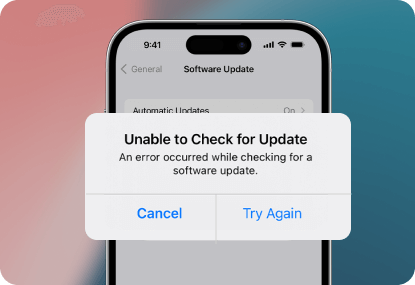
Solusi:
1. Pastikan Anda terhubung ke jaringan Wi-Fi yang stabil. Jika terjadi kesalahan koneksi jaringan, aktifkan atau nonaktifkan Mode Pesawat, atau atur ulang pengaturan jaringan.
Buka Pengaturan > Umum > Penyimpanan iPhone untuk memeriksa penggunaan penyimpanan Anda. Jika Anda perlu mengosongkan ruang penyimpanan, hapus beberapa aplikasi dan data yang tidak diperlukan.
3. Perbarui ke iOS 18 menggunakan iTunes atau iMyFone Fixppo.
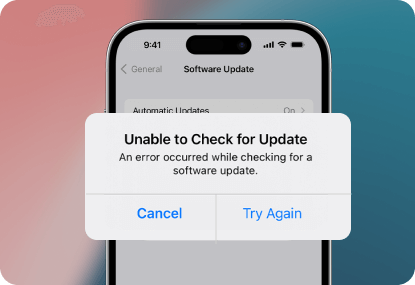
Situasi 2: Pembaruan Perangkat Lunak iPhone Gagal Diunduh
Kesalahan ini biasanya menunjukkan adanya masalah selama proses pembaruan. Hal ini dapat disebabkan oleh masalah koneksi jaringan, penyimpanan perangkat yang tidak mencukupi, atau masalah dengan server Apple. Terkadang, hal ini juga dapat disebabkan oleh kerusakan perangkat lunak pada perangkat..
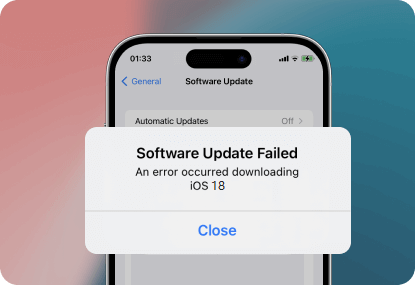
Solusi:
1. Pastikan koneksi Wi-Fi atau data seluler Anda stabil.
2. Buka halaman Status Sistem Apple untuk memeriksa status layanan "Pembaruan Perangkat Lunak".
3. Upgrade ke iOS 18 menggunakan iTunes atau iMyFone Fixppo.
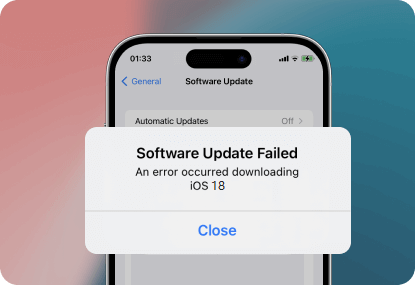
Situasi 3. Pembaruan iOS Tidak dapat Diinstal
Kesalahan ini biasanya menunjukkan masalah saat menginstal pembaruan iOS baru di perangkat Anda. Hal ini mungkin terjadi karena ruang penyimpanan tidak mencukupi, kegagalan pemeriksaan pembaruan, kesalahan pemeriksaan pembaruan, dll.
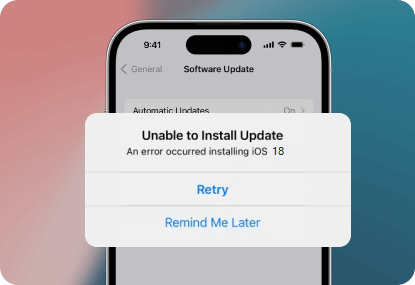
Solusi:
1. Buka Pengaturan > Umum > Penyimpanan iPhone untuk memeriksa ruang penyimpanan yang tersedia. Kosongkan ruang penyimpanan dengan menghapus aplikasi, foto, dan file lain yang tidak diperlukan.
2. Hapus file pembaruan yang diunduh dan coba unduh lagi.
3. Jika Anda masih tidak dapat memperbarui iPhone secara langsung, coba gunakan iMyFone Fixppo atau iTunes untuk memperbarui perangkat ke iOS 18.
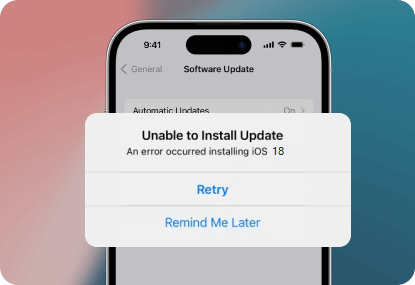
Situasi 4: iPhone Macet Saat Pembaruan
Jika Anda mencoba memperbarui iPhone dan macet saat memuat, hal itu bisa sangat membuat frustrasi karena Anda tidak tahu apakah pembaruan sedang berlangsung atau telah berhenti dan perlu dimatikan secara paksa.
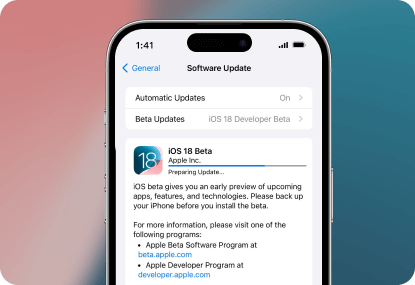
Solusi:
1. Hubungkan ke jaringan Wi-Fi yang lebih cepat.
2. Nyalakan ulang perangkat secara paksa dengan menahan tombol Daya + Rumah/Volume Turun secara bersamaan selama minimal 10 detik.
3. Coba perbarui iPhone Anda menggunakan iMyFone Fixppo atau iTunes.
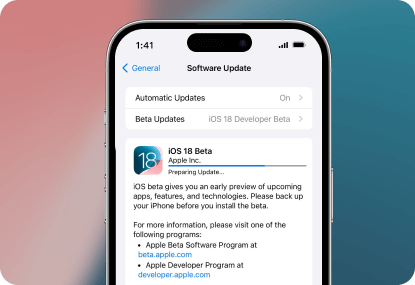
Solusi Lain untuk Gangguan Pembaruan iOS 18
Bagaimana Jika Anda Tidak Puas dengan iOS 18?
Jika Anda tidak puas dengan iOS 18 setelah instalasi, Anda dapat menurunkan versi ke versi sebelumnya. Namun, harap diperhatikan bahwa menurunkan versi iOS akan menyebabkan hilangnya data.
![]() Melalui iMyFone Fixppo:
Melalui iMyFone Fixppo:
iMyFone Fixppo adalah alat perbaikan sistem profesional untuk iPhone, iPad, dan Apple TV. Alat ini dapat memperbaiki kesalahan sistem umum seperti layar macet, memperbarui iOS/iPadOS ke versi terbaru, menurunkan versi iOS/iPadOS ke versi resmi yang ditandatangani sebelumnya, mengatur ulang perangkat ke pengaturan pabrik, dll.

- iMyFone Fixppo - Pakar Perbaikan Sistem iOS Terbaik Anda
- Mendukung iOS/iPadOS versi terbaru.
- Masuk dan keluar dari mode pemulihan dengan sekali klik secara gratis.
- Menyetel ulang perangkat Anda tanpa kata sandi.
- Berfungsi sebagai alternatif terbaik untuk iTunes.
Petunjuk Langkah demi Langkah:
- 1. Instal dan luncurkan iMyFone Fixppo di komputer Anda. Pilih mode "Peningkatan/Penurunan iOS".
- 2. Pilih opsi "Penurunan iOS" dan hubungkan perangkat Anda ke komputer.
- 3. Pilih dan unduh versi firmware yang kompatibel dengan sistem iPhone Anda.
- 4. Klik "Mulai Penurunan Versi iOS" untuk segera memulai penurunan versi iOS 18.
![]() Melalui iTunes
Melalui iTunes
- 1. Kunjungi https://ipsw.me/ dan unduh file IPSW untuk iPhone Anda.
- 2. Buka Pengaturan > [Nama Perangkat Anda] > iCloud > Temukan iPhone Saya, dan masukkan kata sandi Anda untuk mematikan "Temukan iPhone Saya".
- 3. Luncurkan iTunes (Finder), sambungkan iPhone Anda ke komputer, dan klik ikon iPhone..
- 4. Tahan Shift (Windows) atau Option (Mac), dan klik tombol "Restore iPhone...".
- 5. Pilih dan buka file IPSW yang diunduh untuk memulai penurunan versi iOS.
 Catatan:
Catatan:
Jika Anda mengalami kesalahan saat menurunkan versi iOS 18 menggunakan iTunes, Anda juga dapat menggunakan iMyFone Fixppo untuk mengatasi masalah tersebut.
![]() Hapus versi beta publik
Hapus versi beta publik
Jika Anda telah menginstal iOS 18 beta publik, cukup ikuti langkah-langkah berikut:
- 1. Pengaturan Perangkat > Umum > Buka VPN & pengelolaan perangkat.
- 2. Masuk ke profil perangkat lunak iOS beta.
- 3. Ketuk “Hapus Profil”, lalu mulai ulang iPhone Anda.
 Catatan:
Catatan:
Jika versi resmi iOS dirilis, buka Pengaturan Perangkat > Umum > Cukup buka Pembaruan Perangkat Lunak dan instal pembaruan.
Jelajahi Kecerdasan Apple (AI)
Sorotan penting dari WWDC 2024 adalah peluncuran "Apple Intelligence," fitur kecerdasan buatan baru yang akan diintegrasikan ke dalam iPhone, iPad, dan Mac. Namun, hanya beberapa perangkat tertentu yang akan mendukung kemampuan inovatif ini.
Fitur Intelijen Apple
Fungsionalitas Apple Intelligence mencakup prioritas notifikasi iPhone yang dipersonalisasi, alat tulis generatif, pembuatan gambar, dan banyak lagi.
- Apple menegaskan bahwa AI generatifnya menonjol dengan menyesuaikan pengalaman dengan keadaan individu sekaligus menjaga privasi. Misalnya, saat membaca email, Apple Intelligence dapat memeriksa pesan, mengidentifikasi kontak yang relevan, menawarkan konteks, dan menemukan file terkait.
- Pembuatan gambar memberdayakan pengguna untuk membuat gambar seperti kartun yang menyerupai kontak buku alamat mereka dan membagikannya dengan teman melalui pesan.
- Lebih jauh, Apple telah berkolaborasi dengan OpenAI untuk mengintegrasikan ChatGPT secara langsung ke dalam sistem operasinya. Meskipun fitur Apple Intelligence bersifat gratis, fungsionalitas ChatGPT memerlukan langganan berbayar jika penggunaannya melebihi kuota gratis standar.
Perangkat yang Mendukung Apple Intelligence
Apple Intelligence kompatibel dengan iPhone yang dilengkapi dengan chip A17 Pro atau yang lebih baru, iPad yang didukung oleh chip M1 atau yang lebih tinggi, dan Mac.
Perangkat yang didukung meliputi.
- iPhone 15 Pro Max/15 Pro
- iPad Pro (generasi ke-1 dan lebih baru)
- iPad Air (generasi ke-1 dan lebih baru)
- MacBook Air (generasi ke-1 dan lebih baru)
- MacBook Pro (generasi ke-1 dan lebih baru)
- iMac (generasi ke-1 dan lebih baru)
- Mac mini (generasi ke-1 dan lebih baru)
- Mac Studio (generasi ke-1 dan lebih baru)
- Mac Pro (M2 Ultra)
Temukan Alat Generasi AI Populer Terbaru!
Fitur-fitur Apple Intelligence lainnya akan dirilis secara bertahap pada tahun 2025, tetapi sementara itu, kami akan memperkenalkan beberapa alat AI yang paling populer. Alat-alat ini tidak memiliki batasan model dan dapat digunakan dengan mudah.
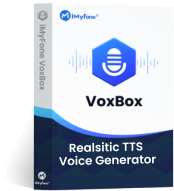
- VoxBox - Alat Buat TTS & STT Terbaik
- VoxBox mendukung konversi teks ke ucapan dan ucapan ke teks.
- Dapat digunakan untuk kloning suara AI dan pembuatan lagu AI.
- VoxBox mendukung lebih dari 3500 suara dan 216 bahasa.
- Dapat menghilangkan noise dari rekaman dan meningkatkan kualitas audio, dan masih banyak lagi.
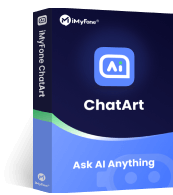
- ChatArt - Chatbot, Tulis Artikel AI, Genarasi Gambar AI
- Berkomunikasi dengan chatbot AI yang didukung oleh model seperti GPT-4, Google Gemini, Claude 3 Opus, dan lainnya, dengan jawaban waktu nyata.
- Buat gambar AI yang memukau dalam hitungan detik dengan teknologi AI yang canggih.
- Buat konten yang disesuaikan dengan kebutuhan Anda dengan cepat menggunakan perintah AI.
- Mendukung pencarian daring dan percakapan suara AI waktu nyata.
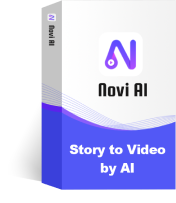
- Novi AI - Ubah deskripsi Anda menjadi video
- Dengan menggunakan AI, Anda dapat menghasilkan berbagai ide untuk membuat konten video yang lebih kreatif dan menarik.
- Anda dapat membuat berbagai jenis ide video, seperti cerita anak, cerita romantis, dll.
- Dapat diterapkan ke berbagai platform populer seperti YouTube, TikTok, Vimeo, dll. dan berbagi video ke audiens yang lebih luas.
- Anda dapat memilih dari berbagai jenis ide, dan bahkan pemula tanpa pengetahuan khusus pun dapat dengan mudah menggunakannya.
Tips Ganti HP ke iPhone 16 dengan Mudah
Tantangan terbesar saat beralih ke ponsel baru adalah bagaimana cara mentransfer data penting dari ponsel lama ke perangkat baru. Beberapa alat komunikasi, khususnya LINE atau WhatsApp, memuat riwayat obrolan yang sangat penting atau berharga. Kami akan membagikan panduan konversi WhatsApp/LINE terbaik untuk membantu Anda mentransfer riwayat obrolan LINE atau WhatsApp Anda dengan lancar saat beralih ke iPhone 15 baru.
1. Sebelum beralih ke perangkat baru, buat cadangan riwayat dan data obrolan aplikasi terkait terlebih dahulu.
![]() Metode 1: Gunakan iTransor for LINE
Metode 1: Gunakan iTransor for LINE
Langkah:
- 1. Di komputer Anda, buka iTransor for LINE Instal dan jalankan. Hubungkan ponsel Anda ke komputer.
- 2. Pilih 'cadangan data LINE untuk perangkat Android dan iOS' dan mulai mencadangkan LINE.
- 3. Setelah pencadangan LINE selesai, Anda dapat melihat percakapan atau file yang dicadangkan.
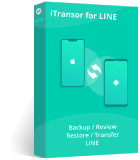
iTransor for LINE
Alat terbaik untuk transfer, pencadangan, dan pemulihan data LINE
![]() Metode 2: Menggunakan iCloud
Metode 2: Menggunakan iCloud
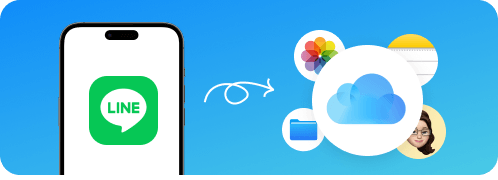
- 1. Buka halaman utama WhatsApp iPhone > Setelan.
- 2. Pilih Obrolan > Cadangan Riwayat Obrolan.
- 3. Ketuk "Cadangkan Sekarang" dan tunggu hingga pencadangan iCloud WhatsApp selesai.
![]() Metode 3: Gunakan Google Drive
Metode 3: Gunakan Google Drive
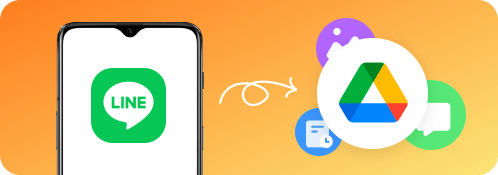
- Buka halaman utama WhatsApp Android > Setelan > Cadangkan dan Pulihkan Riwayat Obrolan.
- Klik "Cadangkan Sekarang".
- 3. Tunggu hingga sistem selesai mencadangkan WhatsApp ke Google Drive.
2. Memulihkan Riwayat Obrolan dan Data yang Hilang Tanpa Backup
- Kirim riwayat obrolan LINE
- Mentransfer riwayat obrolan WhatsApp
Sebagai master transfer LINE, iMyFone iTransor for LINE memungkinkan Anda mentransfer file antar sistem atau pada sistem yang sama. Anda dapat mentransfer percakapan atau data LINE dengan lebih mudah dan lancar dalam LINE. Mendukung semua tipe data LINE dan transfer tambahan, jadi Anda tidak perlu lagi khawatir data LINE Anda tidak lengkap atau bocor saat Anda berganti ke ponsel baru!
- Langkah:
-

1. Unduh dan instal iMyFone iTransor for LINE
-

2. Hubungkan ponsel lama dan baru Anda ke komputer dan atur perangkat sumber dan perangkat target.
-

3. "Pilih “Transfer LINE antara perangkat Android dan iOS” dan mulailah mentransfer percakapan LINE dan file data lainnya.